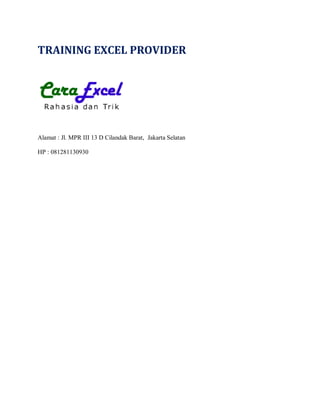
TRAINING EXCEL
- 1. TRAINING EXCEL PROVIDER Alamat : Jl. MPR III 13 D Cilandak Barat, Jakarta Selatan HP : 081281130930
- 2. FUNGSI VLOOKUP Mencari Pasangan Data dari Data Referensi dengan VLOOKUP Suatu data dapat dicari pasangannya pada data referensi dengan menggunakan fungsi : VLOOKUP ( nilai_lookup, tabel_array, nomor_index_kolom, kriteria_lookup ); P6=VLOOKUP(O6,DataBuku,2,FALSE); P7 =VLOOKUP(O7,DataBuku,2,FALSE); P8 =VLOOKUP(O8,DataBuku,2,FALSE); Catatan : data_tabel_array diberi nama (name range) DataBuku, range nya yaitu L6:M11. kriteria_lookup bisa FALSE atau TRUE. FALSE digunakan jika data yang ingin dicari / pasangan data harus sama persis dengan data yang diinginkan (sesuai dengan pasangannya), jika tidak sesuai akan muncul pesan error. TRUE digunakan jika data yang dicari tidak harus sesuai dengan data yang diinginkan dan bisa digunakan data alternatif (perkiraan).
- 3. Membandingkan Dua Rangkaian Data dengan Menggunakan VLOOKUP Apabila Anda ingin mengetahui ada tidak nya satu rangkaian data pada rangkaian data yang lain, gunakan fungsi: VLOOKUP ( nilai_lookup, data_tabel_array, nomor_index_kolom, kriteria_lookup ); Pada contoh di atas Data 2 (F6 sampai F18) dibandingkan dengan Data 1 (C6 sampai C20). DataArray1 merupakan range name yang dibuat dari Data 1 beserta informasi baris nya (kolom C6 sampai D20). Lalu buat rumus : G6=VLOOKUP(F6,DataArray1,2,FALSE); Lanjutkan rumus G7, G8, G9 sampai G18, yaitu : G7=VLOOKUP(F7,DataArray1,2,FALSE); G8=VLOOKUP(F8,DataArray1,2,FALSE); dan seterusnya.
- 4. Pada baris G6 sampai G20 akan muncul nilai barupa posisi baris pada Data 1 beserta informasi N/A jika data yang dibandingkan tidak ada. Terlihat pada sel G6 muncul informasi kata “kunci” pada Data 2 sesuai dengan kata “kunci” pada baris ke-12 Data 1. Catatan: kriteria_lookup dibuat FALSE, artinya jika Data 2 yang dibandingkan dengan Data 1 tidak sama maka akan muncul pesan N/A. FUNGSI TEKS Mendeteksi Jumlah Karakter dalam Teks Suatu data teks dapat dihitung jumlah karakternya, gunakan fungsi : LEN ( teks ); E4 = LEN (D4) ; Mendeteksi Posisi Suatu Karakter di Teks Apabila Anda memerlukan informasi posisi suatu karakter dalam suatu teks, gunakan fungsi : SEARCH ( karakter_yang_dicari, nama_teks, posisi_huruf_pertama ) ; atau FIND ( karakter_yang_dicari, nama_teks, posisi_huruf_pertama ); E5 = SEARCH("A",D5,1);
- 5. Catatan : Posisi huruf pertama dari teks dimulai dari 1, huruf selanjutnya 2, dan seterusnya. Pada contoh di atas huruf pertama dimulai dari J selanjutnya a. Pencarian dengan fungsi SEARCH tidak case sensitive sedangkan dengan fungsi FIND case sensitive. Mendeteksi Karakter dalam Teks Untuk mendeteksi sebuah karakter dari suatu data bertipe teks, Anda cukup menggunakan fungsi : MID ( teks, posisi_start, jumlah_karakter ); E7 = MID (D7,6,1); Catatan : Posisi start awal dimulai dari 1. Pada contoh di atas posisi start dimulai dari 6 dan banyak nya karakter satu sehingga karakter yang ditampilkan adalah t. Banyak nya karakter dapat diambil lebih dari satu sesuai kriteria yang diinginkan.
- 6. Mendeteksi Karakter dalam Teks dari Posisi Kanan atau Kiri dengan Jumlah Yang Ditentukan LEFT ( teks, jumlah_karakter ); dimulai dari kiri RIGHT ( teks, jumlah_karakter ); dimulai dari kanan E8 = LEFT(D8,3); E9 = RIGHT(D9,3); Catatan : Pada fungsi LEFT posisi start selalu dimulai dari karakter paling kiri sedangkan pada fungsi RIGHT posisi start selalu dimulai dari karakter paling kanan. Mengkapitalkan Huruf Pada Teks atau Sebaliknya Apabila huruf pada teks ingin diubah menjadi huruf kapital semua, gunakan fungsi : UPPER ( teks ); Untuk mengecilkan semua huruf, gunakan fungsi : LOWER ( teks ); E10 = UPPER(D10); sebaliknya E11 = LOWER(D11);
- 7. Mengkapitalkan Huruf Pertama Pada Setiap Kata Pada Teks Apabila huruf pertama setiap kata dalam teks ingin dibuat kapital semua, gunakan fungsi : PROPER ( teks ); E12 = PROPER (D12); Mengkapitalkan Huruf Pertama Pada Teks Apabila hanya huruf pertama dalam teks ingin dibuat kapital, gunakan rumus fungsi : UPPER(LEFT(teks,1))&RIGHT(teks,LEN(teks)-1);
- 8. E13 = UPPER(LEFT(D13,1))&RIGHT(D13,LEN(D13)-1); Menghilangkan Spasi di Sekitar Teks Apabila Anda ingin menghilangkan spasi pada suatu teks, gunakan fungsi: TRIM ( teks ) E14 = TRIM (D14);
- 9. Pada contoh di atas indikasi spasi telah berhasil dihilangkan adalah teks bergeser ke kiri. Catatan: Fungsi TRIM ini menghilangkan spasi yang berada di sebelah kiri dan kanan teks,bukan menghilangkan spasi antar teks. Mencari Jumlah Karakter Tertentu atau Jumlah Subteks Tertentu Pada Suatu Teks Untuk mencari jumlah karakter tertentu dalam suatu teks atau kalimat, gunakan rumus fungsi: LEN( teks )-LEN(SUBSTITUTE( teks , karaker_yang_dicari,"") ); E15= LEN(D15)-LEN(SUBSTITUTE(D15,"a","")); Membuat Teks yang Berulang Apakah Anda ingin membuat teks berulang tetapi Anda males mengetik nya? Gunakan fungsi: REPT ( teks );
- 10. E16 = REPT(D16,3); Mengganti Bagian dari Teks Anda terkadang ingin mengganti kata atau huruf dari suatu teks, gunakan fungsi: SUBSTITUTE( teks, old_teks, new_teks ) E17=SUBSTITUTE(D17,"Jakarta","Bandung"); Menggabungkan Teks Ada kalanya Anda perlu menggabungkan beberapa teks yang terpisah. Beberapa teks pada sel yang berbeda dapat digabung pada satu sel, gunakan operator: teks1&teks2
- 11. E18 = F18&" "&G18 Catatan : Pada contoh di atas digunakan dua operator penggabungan untuk memberikan spasi antara kata “Surat” dan “kabar”, yaitu : F18&spasi&G18. Jika menggunakan rumus F18&G18 maka hasil nya akan menjadi “Suratkabar” (tidak ada spasi). Memisahkan Teks (Cara 1) Adakalanya data yang Anda peroleh perlu dipisahkan teks (kata-kata) nya, karena data tersebut banyak Anda tidak ingin memisahkannya satu per satu, gunakan cara berikut : Pilih semua data yang ingin Anda pisahkan,lalu masuk ke tab Data, kemudian klik Text To Columns >> pilih Delimited >> klik Next>> pilih pemisah yang diinginkan >> klik Next >> pilih data format >> klik Finish
- 12. Pada contoh di atas teks yang akan dipisahkan berada pada kolom B1:B7, yaitu namaperusahaan_codeperusahaan. Sedangkan tanda pemisah nya adalah tanda “-“. Hasil pemisahannya adalah : Dimana nama perusahaan dan kodenya sudah terpisah dalam dua sel. Memisahkan Teks (Cara 2) Pemisahan teks dapat juga dengan menggunakan gabungan fungsi (rumus) :
- 13. Teks1 = LEFT( teks ,FIND("-", teks ,1)-1); dan Teks2 = RIGHT( teks ,LEN( teks )-LEN(Teks1)-1); C2 = LEFT(B2,FIND("-",B2,1)-1); rumus juga disesuaikan untuk baris C3 sampai C7. D2 = RIGHT(B2,LEN(B2)-LEN(C2)-1); rumus disesuaikan juga untuk baris D3 sampai D7.
- 14. TRAINING Kami memberi kesempatan kepada user untuk training secara tatap muka dengan mengadakan inHouse Training atau datang ke workshop kami. Ada pun training yang kami berikan adalah : 1. Custom Training. User menentukan sendiri materi apa yang ingin dipelajari dengan me- request training beserta topik atau materinya. Request materi training dikirimkan minimal seminggu sebelum diselenggarakannya training. Kami akan segera mengkonfirmasi mengenai penyelenggaraan training yang diminta (biaya, waktu, lamanya training) dan akan segera menyusun silabus sesuai materi training yang diminta setelah user menyetujui penawaran dari kami. 2. Training berdasarkan materi yang ditawarkan, yaitu : Mengoptimalkan Penggunaan Pivot Table Tingkat : Pemula-Intermediate Lama Training : 2 jam Biaya : Rp.80.000/peserta (minimal 5 peserta) Waktu : Senin-Jumat (19:00-21:00), Sabtu (09:00-11:00 atau 13:00-15:00 atau 15:30-17:30) Tempat : inHouse atau di workshop CaraExcel Membuat Serta Menggunakan Fungsi dan Formula Dalam Excel (Basic) Tingkat : Pemula-Advance Lama Training : 2 jam Biaya : Rp.80.000/peserta (minimal 5 peserta) Waktu : Senin-Jumat (19:00-21:00), Sabtu (09:00-11:00 atau 13:00-15:00 atau 15:30-17:30) Tempat : inHouse atau di workshop CaraExcel Mengoptimalkan Pembuatan Serta Penggunaan Fungsi dan Formula Dalam Excel (Intermediate) Tingkat : Intermediate-Advance Lama Training : 2 jam Biaya : Rp.85.000/peserta (minimal 5 peserta) Waktu : Senin-Jumat (19:00-21:00), Sabtu (09:00-11:00 atau 13:00-15:00 atau 15:30-17:30) Tempat : inHouse atau di workshop CaraExcel Memahami Penggunaan Fungsi dan Formula Finansial Dalam Excel Tingkat : Intermediate-Advance Lama Training : 2 jam Biaya : Rp.85.000/peserta (minimal 5 peserta) Waktu : Senin-Jumat (19:00-21:00), Sabtu (09:00-11:00 atau 13:00-15:00 atau 15:30-17:30)
- 15. Tempat : inHouse atau di workshop CaraExcel Me-manage Data Dalam Excel Tingkat : Pemula-Intermediate Lama Training : 2 jam Biaya : Rp.85.000/peserta (minimal 5 peserta) Waktu : Senin-Jumat (19:00-21:00), Sabtu (09:00-11:00 atau 13:00-15:00 atau 15:30-17:30) Tempat : inHouse atau di workshop CaraExcel Memahami Penggunaan Fungsi What If Analysis Dalam Excel Tingkat : Intermediate-Advance Lama Training : 2 jam Biaya : Rp.90.000/peserta (minimal 5 peserta) Waktu : Senin-Jumat (19:00-21:00), Sabtu (09:00-11:00 atau 13:00-15:00 atau 15:30-17:30) Tempat : inHouse atau di workshop CaraExcel Mengoptimasi Penggunaan Tools Excel Tingkat : Pemula-Intermediate Lama Training : 2 jam Biaya : Rp.85.000/peserta (minimal 5 peserta) Waktu : Senin-Jumat (19:00-21:00), Sabtu (09:00-11:00 atau 13:00-15:00 atau 15:30-17:30) Tempat : inHouse atau di workshop CaraExcel Membuat dan Menggunakan Makro Excel untuk Pemula Tingkat : Intermediate-Advance Lama Training : 2 jam Biaya : Rp.90.000/peserta (minimal 5 peserta) Waktu : Senin-Jumat (19:00-21:00), Sabtu (09:00-11:00 atau 13:00-15:00 atau 15:30-17:30) Tempat : inHouse atau di workshop CaraExcel. APLIKASI / SPREADSHEET Kami juga memberikan layanan konsultasi serta pengerjaan SpreadSheet, Template dan Aplikasi sampai ke level programming /database secara customize sesuai dengan kebutuhan Anda. Biaya dan waktu pengerjaan disesuaikan dengan besar kecilnya bobot pekerjaan.
- 16. GARANSI Kami memberikan jaminan kepada Anda secara tertulis bahwa jika servis yang kami berikan tidak sesuai dengan keinginan serta target yang ingin Anda capai maka uang akan dikembalikan 100 %. HUBUNGI KAMI Hubungi kami di : 081281130930 Note : Jika Training di adakan di tempat client biaya akan ditambah Rp. 100.000
